Como recuperar o acesso ao disco rígido, corrigir o erro de não conseguir abrir o disco rígido

Neste artigo, mostraremos como recuperar o acesso ao seu disco rígido em caso de falha. Vamos acompanhar!
O Google é o mecanismo de busca padrão no navegador Chrome porque ambos são produtos do Google. No entanto, malware ou programas potencialmente indesejados (PUPs) podem alternar automaticamente o mecanismo de busca padrão do Google para o Yahoo.
Veja como remover o mecanismo de busca do Yahoo e evitar o incômodo de ter que alterá-lo várias vezes.
Defina seu mecanismo de busca preferido como padrão
O Chrome permite que os usuários utilizem diferentes mecanismos de busca, com opções padrões incluindo Bing, DuckDuckGo, Yandex e Yahoo. Primeiro, verifique qual mecanismo de busca seu navegador está usando como padrão. Se for o Yahoo, você pode alterar o mecanismo de busca padrão do Chrome e retornar ao Google.
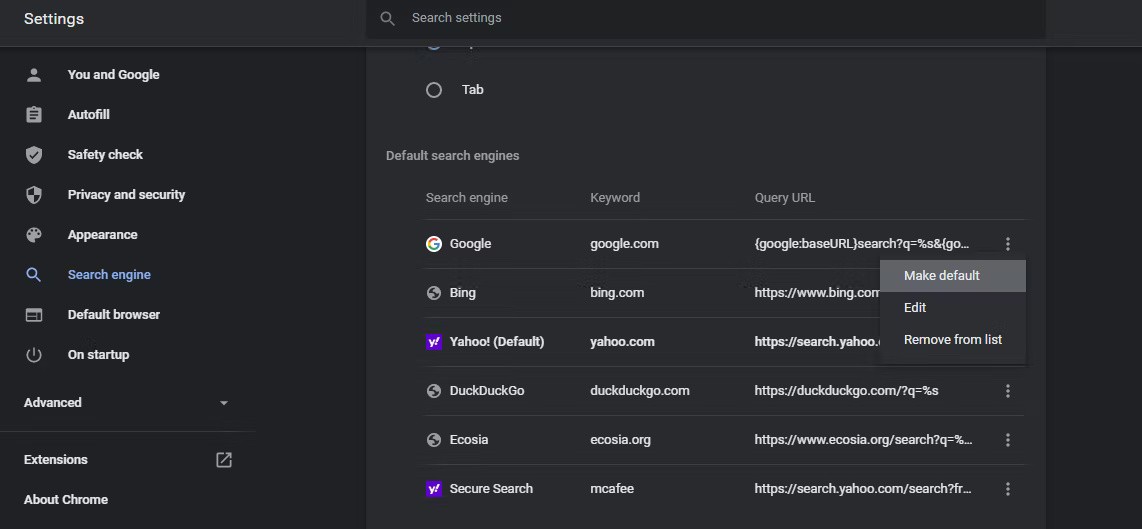
Trocar o mecanismo de busca padrão para o Google resolverá temporariamente o problema. No entanto, ele pode retornar automaticamente ao seu estado anterior após alguns dias. Então, para que essa mudança entre em vigor, você terá que remover o Yahoo e outros mecanismos de busca.
Remover o mecanismo de busca Yahoo do Chrome
No Chrome, você pode remover o Yahoo da sua lista de mecanismos de busca para reduzir a chance de seu navegador voltar a usar o Yahoo como padrão.
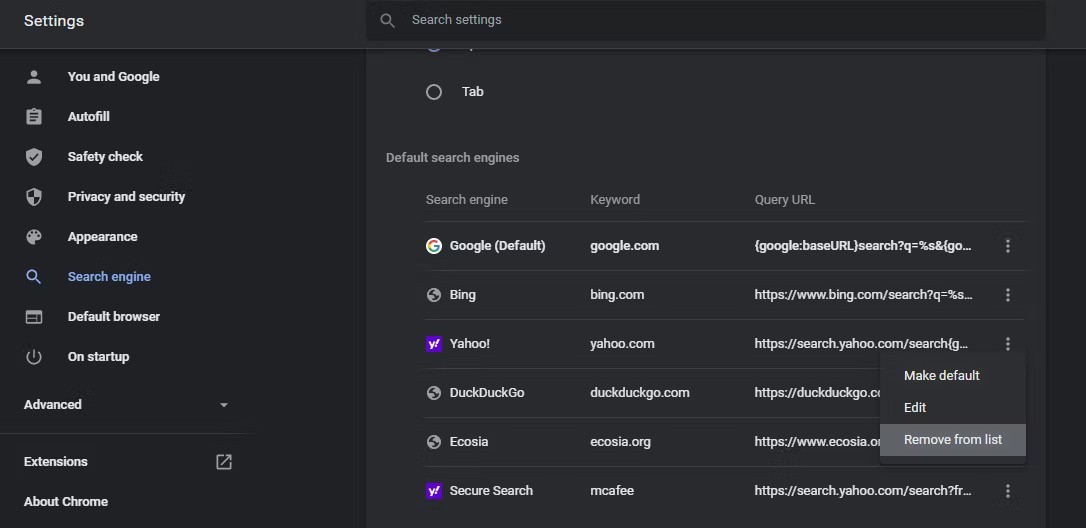
Além disso, você pode remover todos os outros mecanismos de busca, exceto o Chrome, da lista, caso eles se tornem a opção padrão. Então seu navegador não poderá voltar a usar o Yahoo como padrão.
Identificar e remover programas PUP
Se o seu mecanismo de busca Google for substituído pelo Yahoo, você deve remover quaisquer programas potencialmente indesejados (PUPs) que possam estar causando o problema, especialmente aqueles relacionados ao Yahoo.
Para fazer isso, digite Painel de Controle na Pesquisa do Windows , abra o aplicativo Painel de Controle e vá para Programas e Recursos . Aqui, procure por quaisquer programas suspeitos que possam estar relacionados ao Yahoo, clique com o botão direito em cada um e selecione Desinstalar .
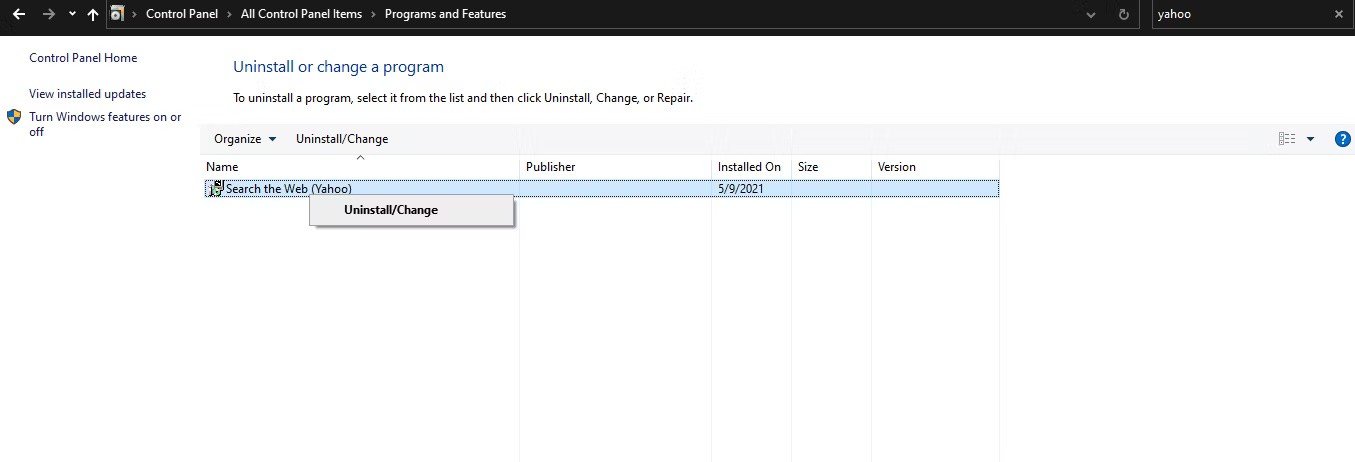
Execute uma verificação de segurança no seu computador
Se nenhuma das correções anteriores funcionou, é hora de verificar se há navegadores sequestrados ou arquivos maliciosos no seu computador que precisam ser removidos. Execute uma verificação de vírus do Microsoft Defender para remover arquivos ocultos e potencialmente perigosos.
O Microsoft Defender detecta ameaças e notifica você sobre sua gravidade. Se algum malware ou ameaça for encontrado, remova-os imediatamente. Dependendo da quantidade de dados no sistema, a verificação pode levar algum tempo.
Se você encontrar esse problema no macOS, verifique se há malware no seu MacBook e remova qualquer um que encontrar.
Nenhuma das correções funcionou? Por favor, reinstale o Chrome!
Como último recurso, você pode tentar reinstalar o Chrome. Primeiro, desinstale o Chrome e os arquivos relacionados antes de reinstalar.
Usuários do Windows podem consultar este artigo sobre como desinstalar um programa no Windows , enquanto usuários do macOS podem consultar este guia sobre como desinstalar um programa em um Mac .
Depois de desinstalar o Chrome seguindo estas instruções, exclua todos os arquivos restantes para garantir que não haja dados restantes. Em seguida, instale uma nova cópia do Chrome.
Neste artigo, mostraremos como recuperar o acesso ao seu disco rígido em caso de falha. Vamos acompanhar!
À primeira vista, os AirPods parecem fones de ouvido sem fio comuns. Mas tudo mudou quando alguns recursos pouco conhecidos foram descobertos.
A Apple apresentou o iOS 26 – uma grande atualização com um novo design de vidro fosco, experiências mais inteligentes e melhorias em aplicativos familiares.
Os alunos precisam de um tipo específico de laptop para seus estudos. Ele não deve apenas ser potente o suficiente para um bom desempenho na área de estudo escolhida, mas também compacto e leve o suficiente para ser carregado o dia todo.
Adicionar uma impressora ao Windows 10 é simples, embora o processo para dispositivos com fio seja diferente do que para dispositivos sem fio.
Como você sabe, a RAM é um componente de hardware muito importante em um computador, atuando como memória para processar dados e é o fator que determina a velocidade de um laptop ou PC. No artigo abaixo, o WebTech360 apresentará algumas maneiras de verificar erros de RAM usando software no Windows.
As Smart TVs realmente conquistaram o mundo. Com tantos recursos excelentes e conectividade à Internet, a tecnologia mudou a maneira como assistimos TV.
Geladeiras são eletrodomésticos comuns em residências. As geladeiras geralmente têm 2 compartimentos, o compartimento frio é espaçoso e tem uma luz que acende automaticamente toda vez que o usuário o abre, enquanto o compartimento do freezer é estreito e não tem luz.
As redes Wi-Fi são afetadas por muitos fatores além de roteadores, largura de banda e interferência, mas existem algumas maneiras inteligentes de melhorar sua rede.
Se você quiser voltar para o iOS 16 estável no seu telefone, aqui está o guia básico para desinstalar o iOS 17 e fazer o downgrade do iOS 17 para o 16.
Iogurte é um alimento maravilhoso. É bom comer iogurte todos os dias? Quando você come iogurte todos os dias, como seu corpo muda? Vamos descobrir juntos!
Este artigo discute os tipos de arroz mais nutritivos e como maximizar os benefícios para a saúde de qualquer arroz que você escolher.
Estabelecer um horário de sono e uma rotina para dormir, mudar o despertador e ajustar a dieta são algumas das medidas que podem ajudar você a dormir melhor e acordar na hora certa pela manhã.
Alugue, por favor! Landlord Sim é um jogo de simulação para dispositivos móveis para iOS e Android. Você jogará como proprietário de um complexo de apartamentos e começará a alugar um apartamento com o objetivo de reformar o interior do seu apartamento e deixá-lo pronto para inquilinos.
Obtenha o código do jogo Bathroom Tower Defense Roblox e resgate recompensas emocionantes. Elas ajudarão você a melhorar ou desbloquear torres com maior dano.













